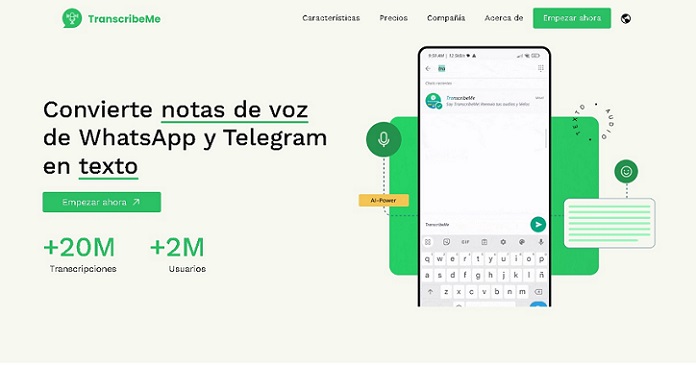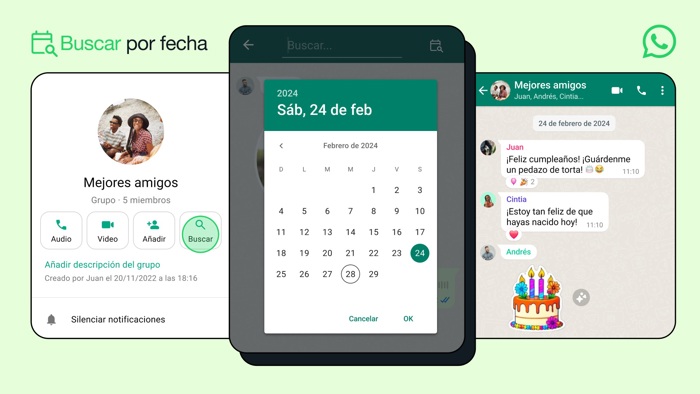Ordenador a punto: ¡más importante que nunca!
Para responder a la problemática más consultada han preparado una serie de consejos prácticos que ayudarán a mantener a punto los ordenadores de mesa y/o portátiles, tanto personales como profesionales, contribuyendo “a prevenir problemas .

A medida que se prolonga la situación de confinamiento para contener el contagio del coronavirus, y una considerable cantidad de ciudadanos trabaja, estudia, se relaciona y hace gestiones a distancia a través de internet, durante muchas horas cada día, aumentan las consultas de los usuarios a los servicios técnicos sobre los riesgos y fallos de sus equipos informáticos.
Los responsables de asistencia técnica remota (ATR) de PcComponentes , firma de comercio electrónico especializada en tecnología e informática, han identificado las principales dudas, problemas, reparaciones y necesidades que vienen consultando los usuarios en su servicio de ATR, durante la actual alerta sanitaria.
Regístrate Aquí
Para responder a la problemática más consultada han preparado una serie de consejos prácticos que ayudarán a mantener a punto los ordenadores de mesa y/o portátiles, tanto personales como profesionales, contribuyendo “a prevenir problemas y tomar conciencia del cuidado de los aparatos tecnológicos en una situación tan compleja como la actual”, según informan.
-- “Mi equipo se recalienta, se ralentiza y a veces se apaga”.
“Los componentes que más influyen en esta incidencia son el procesador y la tarjeta gráfica que, con ciertas aplicaciones o juegos, pueden aumentar la temperatura debido a su alto rendimiento”, señala PcComponentes.
CONSEJOS
Para mantener una buena limpieza del equipo, retirar la suciedad acumulada y evitar que esa suciedad obstruya ventiladores, filtros o rejillas de ventilación, se puede utilizar un pincel no muy duro y un bote de aire comprimido.
Para mantener un buen flujo de aire interior, hay que evitar colocar sobre el equipo elementos que puedan tapar entradas y salidas de aire, además de evitar mantener el PC “encerrado” en la mesa del escritorio.
En los equipos portátiles es importante mantener las salidas de aire despejadas, colocarlos encima de una superficie rígida o sobre una base con ventiladores extras.
-- “Quiero encender el PC a primera hora, pero no inicia”.
Cuando los ventiladores y las luces se activan pero no llega a mostrar nada en pantalla y es necesario reiniciar el sistema, esto suele deberse a una carga de electricidad estática y a que el PC está conectado a una regleta de mala calidad, según la firma.
CONSEJOS
Este problema a menudo se soluciona conectando la torre del PC directamente a un enchufe de la pared.
El resto de componentes, como monitor o altavoces, se pueden mantener en la misma regleta o conectarse a una regleta con protección para sobretensiones, que protege al equipo de las cargas estáticas y las subidas de tensión que puedan dañarlo.
-- “La webcam de mi portátil no funciona”
“Esta incidencia suele deberse a que la webcam está desactivada, ya que la cámara ofrece una opción para mantenerla desactivada por seguridad”, según la compañía.
CONSEJOS
Para habilitar la webcam hay que oprimir una combinación de teclas que normalmente son la FN y una tecla de función que pueden variar desde F1 a F12. También puede ser necesario activarla a través de un software específico de gestión del equipo, que suele venir preinstalado de fábrica.
-- “La wifi es inestable, se corta o baja de velocidad”.
La señal wifi se emite a través de distintos canales gestionados de forma automática por el router, pero a veces este dispositivo no gestiona bien el cambio de una señal a otra y puede quedarse sin conexión o tardar en reconectar, según los técnicos.
CONSEJOS
Para forzar al router a emitir en un canal fijo, hay que acceder a su configuración, a través del navegador web entrando a la dirección 192.168.0.1, donde se abrirá una pantalla de acceso con un usuario y contraseña que normalmente están en una pegatina debajo del dispositivo.
Cuando se ha accedido, hay que buscar las opciones de wifi, entrar a la configuración del canal, y probar los canales 1, 6 y 11, que suelen ser los más recomendados, eligiendo el más estable.
Además, muchas compañías ofrecen routers con conexión a wifi 5 GHz, la cual es recomendable, ya que si bien tiene un alcance algo menor, admite velocidades de internet mucho mayores y su red suele estar menos saturada.
--“Los ventiladores del equipo hacen ruido y vibran”.
Estos problemas suelen deberse a la presencia de suciedad, a la adherencia de un cuerpo extraño en las aspas o a un desalineamiento en la rotación del ventilador, de acuerdo a PcComponentes.
CONSEJOS
Para descubrir cuál de los qué ventiladores produce el ruido o vibración, lo ideal es detenerlos con la mano cuando están en marcha, presionando suavemente en el centro del ventilador sin tocar las aspas, hasta que se detenga. Al pararlo se podrá comprobar si es el aparato que hace ruido.
Una vez identificado, hay que mirar las aspas del ventilador, cuando está detenido, para ver si las roza algún cable o tienen adherido algo que haga ruido, y observar si se producen vibraciones, cuando gira.
Si el ventilador que da problemas está en la caja del PC, se lo puede desconectar e intentar limpiarlo, o bien sustituirlo por otro ventilador compatible, según esta firma.
Daniel Galilea